چه باید بدانیم
- سیستم خود را راه اندازی مجدد کنید. همانطور که شروع به راه اندازی می کند، کلید ورود UEFI را فشار دهید (Delete ، Escape ، F1 ، F2 ، F10 ، یا F12.
- به بخش امنیت بروید و به دنبال گزینه Secure Boot بگردید. آن را به غیرفعال تغییر دهید. برای ذخیره تنظیمات و راه اندازی مجدد سیستم، F10 را فشار دهید.
- Secure Boot را فعال نگه دارید مگر اینکه کاملاً مطمئن باشید که باید غیرفعال شود.
Secure Boot یک ویژگی امنیتی در آخرین نسل رابط میانافزار توسعهپذیر یکپارچه (UEFI) در ویندوز است.جایگزین معماری قدیمی بایوس رایانه های شخصی مدرن شد. این برنامه برای محافظت از سیستم شما در برابر تهدیدات طراحی شده است و به طور پیش فرض فعال است، اما در برخی موارد، ممکن است بخواهید آن را غیرفعال کنید. در اینجا نحوه غیرفعال کردن راهاندازی امن آورده شده است.
Secure Boot توسط Windows 8، 8.1، Windows 10 و Windows Server 2012 و نسخه دوم آن پشتیبانی می شود.
چگونه Secure Boot را غیرفعال کنیم
غیرفعال کردن Secure Boot فقط در UEFI (گاهی اوقات به صورت محاوره ای به عنوان سلف آن، BIOS شناخته می شود) قابل دستیابی است. برای دسترسی به آن و غیرفعال کردن Secure Boot، این مراحل را دنبال کنید:
- سیستم خود را راه اندازی مجدد کنید.
- هنگامی که دوباره شروع به کار می کند، باید کلید ورود UEFI را فشار دهید. این از سیستمی به سیستم دیگر متفاوت است، بنابراین ممکن است لازم باشد کتابچه راهنمای خود را بررسی کنید، اما معمولاً Delete ، Escape ، F1 است. ، F2 ، F10 ، یا F12.
- به دنبال بخش Security بگردید و با استفاده از ماوس یا صفحه کلید خود به آن بروید. پیمایش در هر UEFI برای هر سازنده متفاوت است، بنابراین اگر به کمک نیاز دارید کتابچه راهنمای خود را بررسی کنید.
-
به دنبال گزینه Secure Boot بگردید. آن را به غیرفعال تغییر دهید.
- F10 را فشار دهید تا تنظیمات خود را ذخیره کرده و سیستم خود را راه اندازی مجدد کنید.
- صبر کنید تا راه اندازی شود. Secure Boot اکنون باید غیرفعال شود.
برای فعال کردن مجدد Secure Boot، ابتدا هر سخت افزار یا نرم افزاری را که ممکن است توسط آن گیر کرده باشد حذف کنید. سپس مراحل بالا را به همین ترتیب دنبال کنید، اما در عوض Secure Boot را روی Enabled تغییر دهید.
Secure Boot چیست؟
تأیید شده به عنوان بخشی از مشخصات UEFI 2.3.1 Errata 3، Secure Boot پروتکلی است که با جلوگیری از بارگیری درایورها یا سیستم عامل ها در صورتی که با امضای دیجیتال معتبر امضا نشده باشند، از فرآیند بوت سیستم محافظت می کند.از نظر عملی، این اطمینان را ایجاد می کند که سیستم عامل قانونی است و نه سیستمی که به عنوان یک چیز واقعی ظاهر شود.
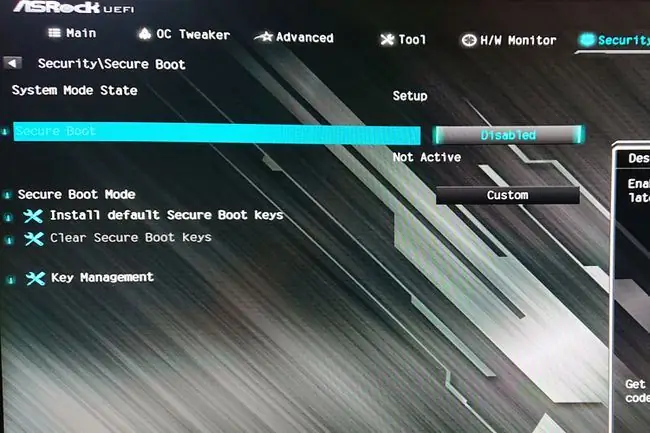
خط پایین
Secure Boot مانند یک جست و خیز عمل می کند، قبل از اجازه ورود، شناسایی را بررسی می کند. سیستم عامل و کد درایوری که سعی میکند در طول فرآیند راهاندازی سیستم راهاندازی شود، باید Secure Boot را با یک کلید معتبر ارائه کند که میتوان آن را با پایگاه داده کلیدهای پلت فرم بررسی کرد. اگر کلید درست ارائه شود، کد می تواند اجرا شود. اگر کلید اشتباهی ارائه شود یا اصلاً کلیدی وجود نداشته باشد، کد قبل از اینکه (به طور بالقوه) آسیبی وارد کند مسدود می شود.
آیا باید Secure Boot را غیرفعال کنید؟
Secure Boot یک ابزار مهم در محافظت از سیستم شما است. اگر نمیدانید دارید چه کار میکنید و آن را غیرفعال میکنید، ممکن است بدافزار یا کد مخرب قبل از راهاندازی سایر اقدامات محافظتی روی سیستم شما اجرا شود و شما را آسیبپذیر کند.
اگر شک دارید، آن را فعال بگذارید.
به عنوان یک ویژگی امنیتی، Secure Boot باید فعال بماند مگر اینکه کاملاً مطمئن باشید که باید غیرفعال شود. قبل از انجام این کار مطمئن شوید که مجبور به ایجاد امنیت رایانه شخصی خود نمی شوید.
گفته شد، دلایل معتبری وجود دارد که ممکن است بخواهید آن را غیرفعال کنید. حداقل به طور موقت. سیستم عامل های کاملا معتبری مانند توزیع لینوکس وجود دارد که به دلایل مختلف کلیدهای امنیتی معتبری ندارند. حتی برخی از افرادی که به هر نحوی چکها را پشت سر میگذارند، گاهی اوقات ممکن است با Secure Boot مواجه شوند.
اگر می خواهید یکی از آن سیستم عامل ها را نصب کنید، غیرفعال کردن Secure Boot ممکن است تنها گزینه معتبر شما باشد.






